Go语言基础教程:环境搭建之Linux系统
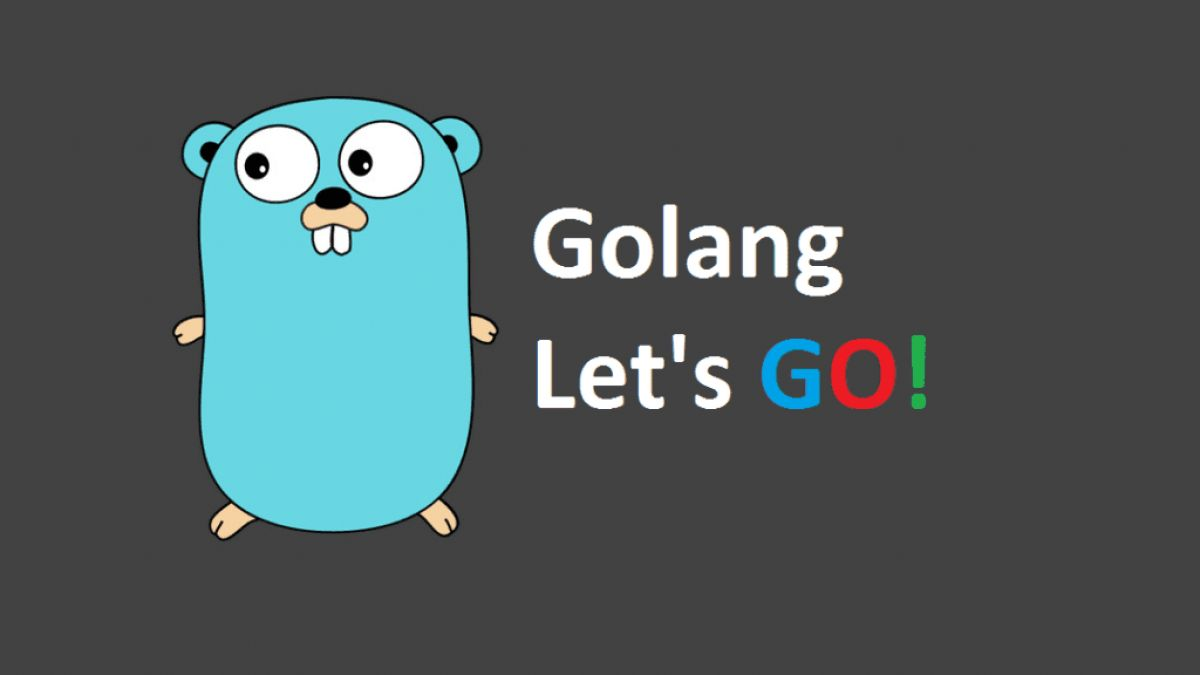
专题目标:打造 Go 语言新手入门零基础免费教程
文章核心:一次只解决一个问题,用尽可能短的时间
你好,我是洋一,一个持续向上生长的互联网人。今天是 Go 语言基础教程系列的第 5 篇原创技术文章,主题是:如何在 Linux 上搭建 Go语言开发环境?
对于 Linux 系统,Go 几乎支持 Linux 所有主流的发行版操作系统,比如常见 CentOS、Ubuntu等等,常见的安装方式 从发行版仓库安装(利用其软件安装管理器提供安装方法)和官网手动下载安装,一般发行版仓库中的包比较老,推荐使用官网手动下载的安装方式。
下载并安装
首先,打开 Go 官网 https://go.dev/
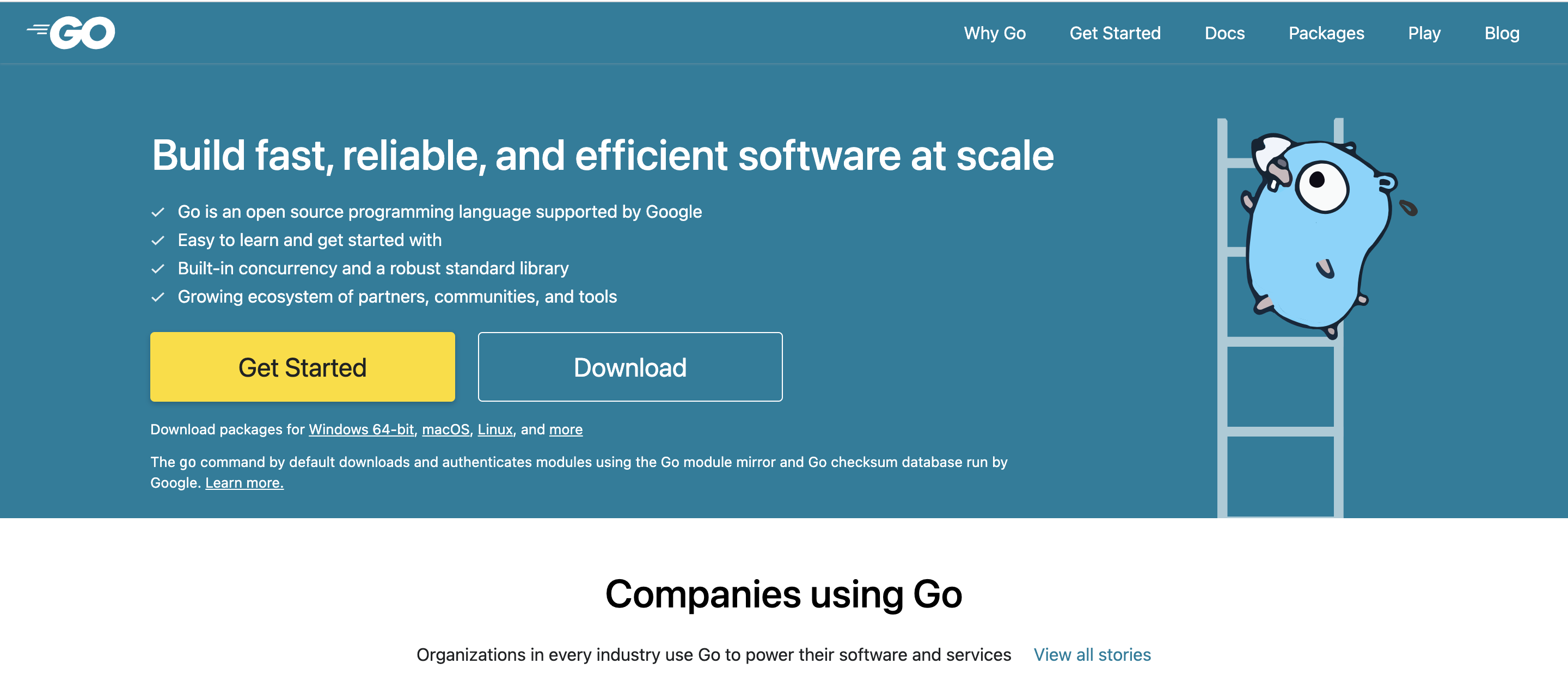
选择当前最新版本:1.17.7,复制下载地址:https://go.dev/dl/go1.17.7.linux-amd64.tar.gz
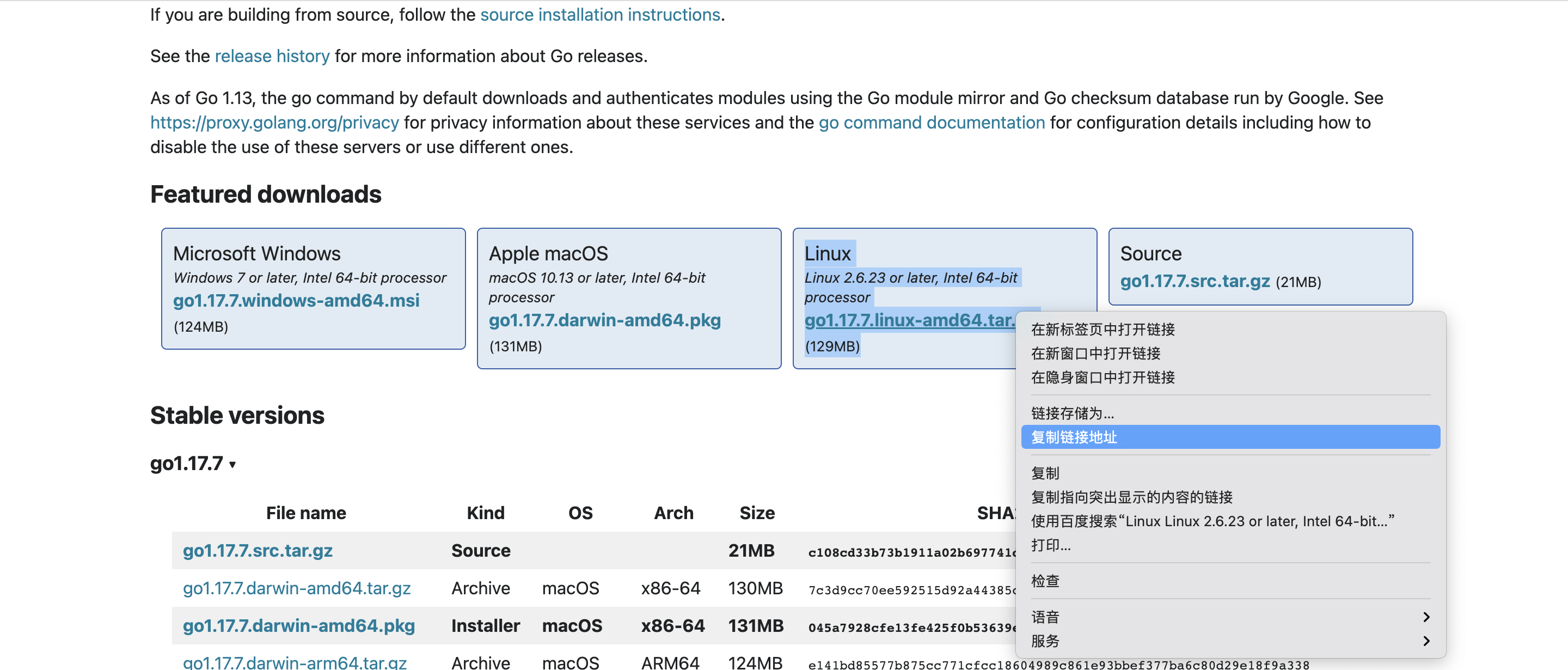
进入 Linux,我们需要下载并解压 Go 安装包:
wget -C https://go.dev/dl/go1.17.7.linux-amd64.tar.gz
解压至安装目录中,比如安装目录 : /usr/local
tar -C /usr/local -zxf go1.17.7.linux-amd64.tar.gz
执行完上面的命令后,/usr/local 目录下就会新增 go/ 目录,这个目录就是 Go 的安装目录,也是官方推荐的安装目录。我们执行下面命令可以查看该安装目录下的组成:
ls -F /usr/local/go
AUTHORS CONTRIBUTORS PATENTS SECURITY.md api/ doc/ lib/ pkg/ src/
CONTRIBUTING.md LICENSE README.md VERSION bin/ favicon.ico misc/ robots.txt test/
配置环境变量
到这里,还没完呢,为了能够在任意路径下使用 Go 命令,需要将 Go 二进制可执行命令文件所在路径(也就是bin目录)加入到用户环境变量 PATH 中。
- 打开 /etc/profile或 ~/.profile,在尾部新的一行添加下面的内容:
export PATH=$PATH:/usr/local/go/bin
- 执行命令使其立即生效
source /etc/profile
或者:
source ~/.profile
验证结果
通过下面命令验证此次安装是否成功,结果出现 go1.17.7 linux/amd64,表明Go Linux 安装成功。
go version
go version go1.17.7 linux/amd64
总结一下
到这里,我们已经介绍完了 Mac、Windows、Linux 在三大主流操作系统上安装 Go 的方法。
对于使用 Mac 和 Windows 操作系统,我们根据系统提供的安装界面可以很轻而易举地安装成功,是最方便、最简洁的。对于使用 Linux 操作系统,我们通过解压安装包的方式进行安装。
有了 Go 开发环境,我们就开始学习如何编写 Go 代码。让我们一起期待,下期见!
好了,今天就到这里!如上,希望对你有价值,感谢各位的点赞、收藏和评论,我们下期见!
往期推荐
Go语言基础教程:什么是Go语言?
Go语言基础教程:版本选择
Go语言基础教程:环境搭建之Mac系统
Go语言基础教程:环境搭建之Windows系统